win10家庭版怎么升级专业版?win10家庭版升级专业版图文教程
更新日期:2024-03-21 03:15:50
来源:转载
最近有一些用户反映自己的win10家庭版系统的功能已经无法满足需求,因此想要把家庭版升级到专业版,这该怎么办呢?最简单的方法就是花一点钱搞定它啦。接下来,小编就向大家分享win10家庭版升级专业版的具体方法。
具体方法如下:
1、按组合键Win+I然后再点击更新和安全。再看到的界面就是如下图所示:点击激活,再然后点击转到应用商店。
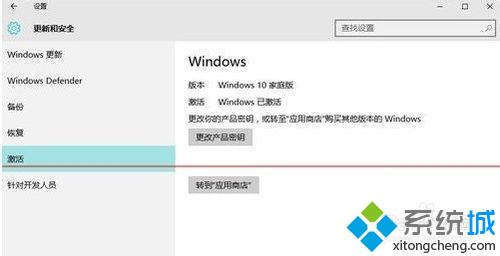
2、此时看到的界面就是购买专业版的界面。这个价格其他就是家庭版和专业版之间的差价。
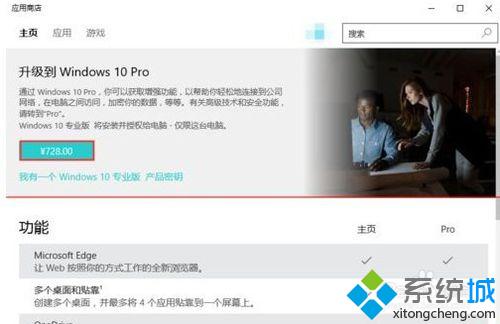
3、如果没有使用微软账号登 陆系统这里会提示你输入账号登陆。我这个是用微软账号登 陆到系统的所以只需要输入密码就可以了。
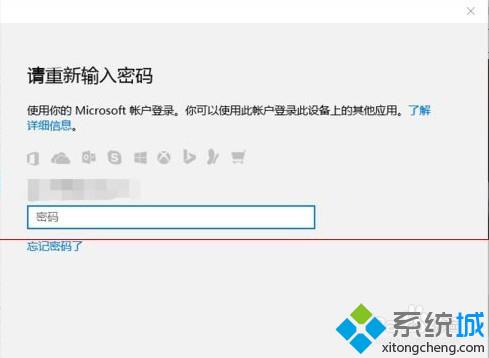
4、在购买 之前需要输入一些相关的资料。这样是为了以后你要再查这个专业版密钥的身份凭证。

5、输入一些购买信息。然后再点击下一步。
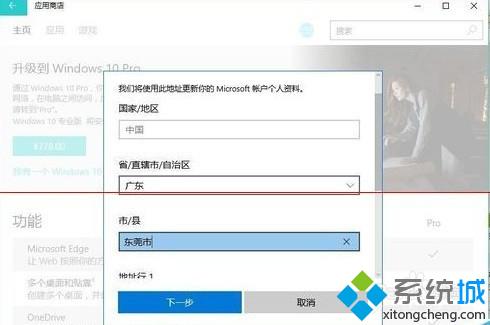
6、保存刚刚输入的购买信息。这个信息会保存到微软那边也是以后就是你的购买凭证。
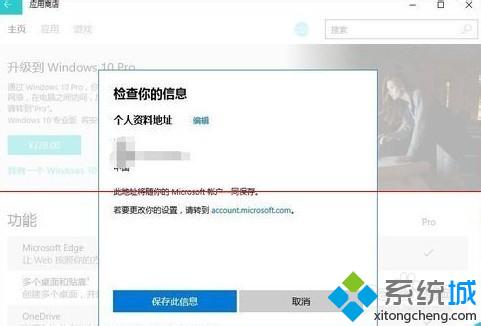
7、购买更专业版win10升级,现在也是支持支付宝。点击【继续】这样就会提示支付宝二维码支付的界面。支付成功就会购买成功。
以上就是win10家庭版升级专业版的方法介绍,这个方法需要花费一点费用。如果你想免费的话可以先装一个旗舰版win7或者自动激活的win7或者win8,然后再升级到win10专业版就不用花钱了。想要了解更多win10系统相关资讯或win10系统下载信息的话,请时刻关注系统。
相关推荐:
- monterey12.1正式版无法检测更新详情0次
- zui13更新计划详细介绍0次
- 优麒麟u盘安装详细教程0次
- 优麒麟和银河麒麟区别详细介绍0次
- monterey屏幕镜像使用教程0次
- monterey关闭sip教程0次
- 优麒麟操作系统详细评测0次
- monterey支持多设备互动吗详情0次
- 优麒麟中文设置教程0次
- monterey和bigsur区别详细介绍0次
周
月











